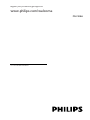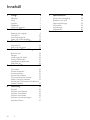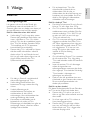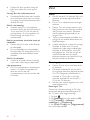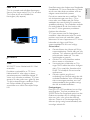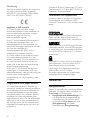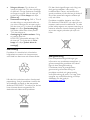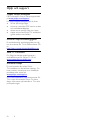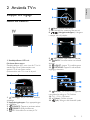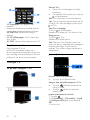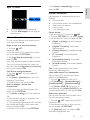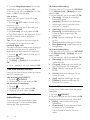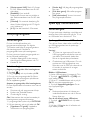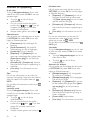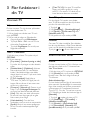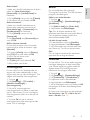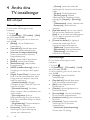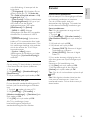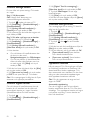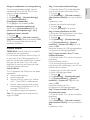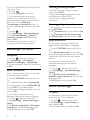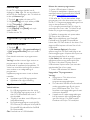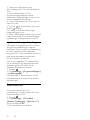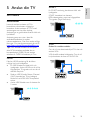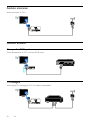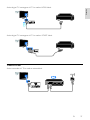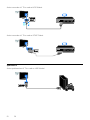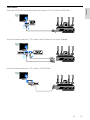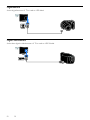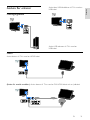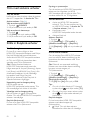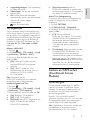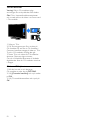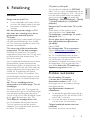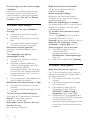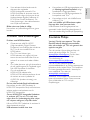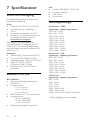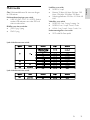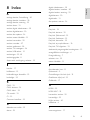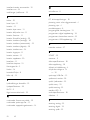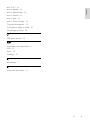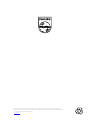Philips 24PFL3108H Användarmanual
- Kategori
- LCD-TV
- Typ
- Användarmanual
Denna manual är också lämplig för

SV Användarhandbok
Register your product and get support at
www.philips.com/welcome
PFL3108H

SV 2
1 Viktigt 3
Säkerhet 3
Vård 4
Juridiskt 5
Hållbarhet 6
Hjälp och support 8
2 Använda TV:n 9
Knappar och reglage 9
Titta på TV 10
Visa programguide 13
Spela upp multimediafiler 13
3 Fler funktioner i din TV 16
Visa text-TV 16
Ställ in lås och timer 16
4 Ä ndra dina TV-inställningar 18
Bild och ljud 18
Kanaler 19
Inställningar för språk 22
Andra inställningar 22
Uppdatera programvara 23
Å terställa allt 24
5 Anslut din TV 25
Om kablar 25
Ansluta antennen 26
Ansluta enheter 26
Ansluta fler enheter 31
Titta med anslutna enheter 32
Ställa in EasyLink-enheter 32
Ansluta en CAM-enhet (Conditional
Access Module) 33
6 Felsökning 35
Allmänt 35
Problem med kanaler 35
Problem med bilden 36
Problem med ljudet 36
Problem med anslutningen 37
Kontakta Philips 37
7 Specifikationer 38
Ström och mottagning 38
Bildskärm och ljud 38
Skärmupplösningar 38
Multimedia 39
Anslutningar 40
Hjälpversion 40
8 Index 41
Innehåll

SV 3
Svenska
1 Viktigt
Säkerhet
Försiktighetsåtgärder
Läs igenom och se till att du förstår alla
instruktioner innan du använder din TV.
Garantin gäller inte om skador som beror på
att instruktionerna inte har följts uppstår.
Risk för elektriska stötar eller brand!
Utsätt aldrig TV:n för regn eller vatten.
Placera aldrig behållare med vätska, t.ex.
vaser, i närheten av TV:n. Om vätska
spills på TV:n ska du omedelbart koppla
bort TV:n från elnätet. Kontakta Philips
TV-kundtjänst och få TV-apparaten
kontrollerad föra användning.
Placera aldrig TV:n i närheten av öppen
eld eller andra värmekällor, inklusive
direkt solljus. För att förhindra brand
bör ljus och andra öppna lågor inte vid
något tillfälle placeras nära TV:n,
fjärrkontrollen och batterierna.
För aldrig in föremål i ventilationshål
eller andra öppningar på TV:n.
Utsätt aldrig fjärrkontrollen eller
batterierna för regn, vatten eller hög
värme.
Undvik påfrestningar på
stickkontakterna. Kontrollera att
stickkontakten är helt införd i
strömuttaget. Lösa stickkontakter kan
orsaka gnistbildning eller brand.
Kontrollera att nätsladden inte är
belastad när du vrider på TV:n.
Påfrestningar på nätsladden kan göra att
anslutningar lossnar, vilket kan orsaka
ljusbågar eller eldsvåda.
För att koppla bort TV:n från
nätströmmen måste du dra ur
nätkontakten. När du drar ur
nätkontakten ska du alltid fatta tag om
kontakten och inte sladden. Se till att
alltid ha full tillgång till nätkontakten,
nätsladden och strömuttaget.
Risk för skada på TV:n!
Det krävs två personer för att lyfta och
bära en TV som väger över 25 kg.
Om TV:n placeras på stativ ska endast
medlevererat stativ användas. Sätt fast
stativet ordentligt i TV:n. Ställ TV:n på
en plan och jämn yta som bär upp
TV:ns och stativets vikt.
Om TV:n monteras på vägg ska endast
väggstativ användas som klarar TV:ns
vikt. Säkra väggstativet på en vägg som
kan stödja den samlade vikten av TV:n
och väggstativet. TP Vision tar inte
ansvar för olyckor eller skador som
inträffar till följd av felaktig
väggmontering.
Om du behöver förvara TV:n, monterar
du isär stativet från TV:n. Lägg aldrig
TV:n med baksidan nedåt om stativet är
monterat.
Innan du ansluter TV:n till nätuttaget
måste du kontrollera att
spänningseffekten motsvarar det värde
som anges på TV:ns baksida. Sätt aldrig i
TV:ns kontakt i nätuttaget om
spänningen inte stämmer.
Delar av den här produkten kan vara
tillverkade av glas. Hantera den varsamt
för att undvika personskador och
skador på produkten.
Risk för att barn skadas!
Följ dessa försiktighetsmått för att förhindra
att TV:n ramlar omkull och skadar barn:
Placera aldrig TV:n på en yta som är
täckt av tyg eller annat material som kan
dras undan.
Se till att ingen del av TV:n sticker ut
över placeringsytans kant.
Placera aldrig TV:n på höga möbler,
som t.ex. en bokhylla, utan att säkra
både möbeln och TV:n i väggen eller
vid annat lämpligt stöd.

SV 4
Förklara för barn att det är farligt att
klättra på möbler för att nå upp till
TV:n.
Varning! Barn kan svälja batterierna!
Produkten/fjärrkontrollen kan innehålla
ett myntformat batteri som kan sväljas
av misstag. Förvara alltid batteriet utom
räckhåll för barn!
Risk för överhettning!
Installera aldrig TV:n i ett begränsat
utrymme. Lämna ett utrymme på minst
10 cm runt hela TV:n för att sörja för
god ventilation. Se till att gardiner och
andra föremål inte täcker TV:ns
ventilationshål.
Risk för personskada, brand eller skada på
nätsladden!
Placera aldrig TV:n eller andra föremål
på nätsladden.
Dra ur nätsladden och antennkabeln
före åskväder. Rör aldrig delar på TV:n,
nätsladden eller antennkabeln under
åskväder.
Risk för hörselskador!
Undvik att använda hörlurar med hög
volym eller under längre tidsperioder.
Låga temperaturer
Om TV:n transporteras i temperaturer
under 5 °C packar du upp den och
låter den vila tills den når
rumstemperatur innan du ansluter den
till elnätet.
Vård
Skärm
Risk för skada på TV-skärmen! Rör, stöt,
gnid eller dra aldrig något föremål på
skärmen.
Dra ur TV:ns nätsladd innan du rengör
skärmen.
Rengör TV:n och ramen med en mjuk,
fuktig trasa och torka försiktigt. Använd
aldrig ämnen som alkohol, kemikalier
eller hushållsrengöringsmedel till att
rengöra TV:n.
Torka av vattendroppar så snabbt som
möjligt för att undvika deformation och
färgförändringar.
Undvik stillbilder så mycket som möjligt.
Stillbilder är bilder som är kvar på
bildskärmen under längre tidsperioder.
Stillbilder är skärmmenyer, svarta fält,
tidsuppgifter osv. Om det inte går att
undvika stillbilder bör du minska
skärmens kontrast och ljusstyrka för att
förhindra skador på skärmen.
Placeringstips
Placera TV:n så att ljus inte faller direkt
på skärmen.
Det bästa avståndet för att titta på TV
är tre gånger skärmens diagonala storlek.
Om TV:ns diagonala skärmstorlek till
exempel är 32 tum (81 cm) är det
optimala avståndet för att titta på TV
2,5 m från TV-skärmen.
När du sitter ned ska ögonen vara i nivå
med skärmens mitt.
Placering av TV:n
Genom att välja rätt placering av TV:n kan
du använda de bästa ljudinställningarna för
din TV (stativ- eller väggmontering).
1. Tryck på .
2. Välj [Inställning] och tryck sedan på OK.
3. Välj [TV-inställn.] > [Allmänna
inställningar] > [TV-placering].
4. Välj [På ett TV-ställ] eller [Väggmonterad]
och tryck sedan på OK.

SV 5
Svenska
Låsa TV:n
TV:n är utrustad med stöldlåset Kensington
Security Slot längst ned på TV:n. För att säkra
TV:n köper du ett anti-stöldlås från
Kensington (säljs separat).
Juridiskt
Obs!
2013 © TP Vision Netherlands B.V. Med
ensamrätt.
Produkten marknadsförs av TP Vision
Netherlands B.V. eller någon av deras
samarbetspartners, hädanefter kallade TP
Vision, som tillverkar produkten. TP Vision
ansvarar för den garanti som gäller för den
TV där bruksanvisningen medföljer. Philips
och Philips-skölden är registrerade
varumärken som tillhör Koninklijke Philips
N.V.
Specifikationerna kan ändras utan föregående
meddelande. TP Vision förbehåller sig rätten
att när som helst ändra produkter utan att
tidigare material behöver justeras.
Det skrivna materialet som medföljer TV:n
och bruksanvisningen som finns i TV:ns
minne eller som laddats ned från Philips
webbplats ska vara tillräcklig för systemets
avsedda användning. Om produkten används
för andra ändamål än de som beskrivs häri,
kan inte TP Vision garantera produktens
funktion eller säkerhet.
TP Vision ansvarar inte för felaktigheter i
innehållet i detta dokument eller för andra
problem som beror på innehållet i detta
dokument. Fel som rapporteras till TP Vision
behandlas och läggs ut på Philips
supportwebbplats så fort som möjligt.
Garantivillkor
Garantivillkoren kan hämtas på Philips
supportwebbplats. Försök aldrig att själv
reparera TV:n, eftersom det kan leda till
personskador, skador på TV:n eller
upphörande av garantin.
Använd TV:n och tillbehören endast
såsom avsett av tillverkaren.
Varningsskylten på baksidan av TV:n
anger risk för elektriska stötar. Avlägsna
aldrig TV:ns ytterhölje. Kontakta alltid
Philips TV-kundtjänst för service eller
reparationer.
Garantin upphör att gälla vid
användning som förbjuds enligt den här
användarhandboken, eller vid ändringar
eller monteringsprocedurer som inte
rekommenderas eller godkänns enligt
den här användarhandboken.
Pixelegenskaper
Den här LCD-/LED-produkten har ett högt
antal färgpixlar. Trots att produkten har
99,999 % eller fler fungerande pixlar kan det
förekomma punkter som är ständigt svarta
eller som lyser i rött, grönt eller blått på
skärmen. Detta är en strukturegenskap för
skärmen (enligt vanlig branschstandard) och
inte något tekniskt fel.

SV 6
CE-märkning
Den här produkten uppfyller alla viktiga krav
och andra relevanta villkor i direktiven
2006/95/EC (Low Voltage), 2004/108/EC
(EMC) och 2011/65/EU (ROHS).
Uppfyllelse av EMF-standard
TP Vision tillverkar och säljer många
konsumentprodukter. Dessa produkter har,
som alla elektroniska apparater, vanligen
kapacitet att avge och ta emot
elektromagnetiska signaler.
En av TP Visions ledande affärsprinciper är
att vidta alla nödvändiga hälso- och
säkerhetsåtgärder för våra produkter, att
uppfylla alla tillämpliga rättsliga krav och hålla
oss inom de standarder för
elektromagnetiska fält (EMF) som är
tillämpliga när produkten tillverkas.
TP Vision arbetar för att utveckla, tillverka
och marknadsföra produkter som inte
orsakar hälsorisker. TP Vision bekräftar att
om våra produkter hanteras korrekt och i
avsett syfte, är de säkra att använda enligt
aktuella vetenskapliga belägg.
Philips och TP Vision spelar en aktiv roll i
utvecklingen av internationella EMF- och
säkerhetsstandarder, vilket gör det möjligt att
förutse vidare utveckling inom
standardisering och tidig integrering i våra
produkter.
Programvara med öppen källkod
TP Vision Netherlands B.V. erbjuder sig
härmed att, på begäran, leverera en kopia av
den fullständiga motsvarande källkoden för
de copyrightskyddade programvarupaket
med öppen källkod som används i den här
produkten, för vilken erbjudandet gäller
enligt respektive licens. Det här erbjudandet
gäller upp till tre år efter produktköpet för
alla som tagit emot den här informationen.
Källkoden kan begäras genom att skriva på
engelska till :
"Intellectual Property Department, TP Vision
Netherlands B.V., P.O. Box 80077, 5600 KA
Eindhoven, The Netherlands."
Varumärken och upphovsrätt
Windows Media är antingen ett registrerat
varumärke eller varumärke som tillhör
Microsoft Corporation i USA och/eller andra
länder.
Tillverkat på licens från Dolby Laboratories.
Dolby och den dubbla D-symbolen är
varumärken som tillhör Dolby Laboratories.
Termerna HDMI och HDMI High-Definition
Multimedia Interface, samt HDMI-logotypen
är varumärken eller registrerade varumärken
som tillhör HDMI Licensing LLC i USA och
andra länder.
Kensington och Micro Saver är varumärken
som registrerats i USA och tillhör ACCO
World corporation med utfärdade
registreringar och pågående ansökningar i
andra länder runt om i världen.
Alla andra registrerade och oregistrerade
varumärken tillhör respektive ägare.
Hållbarhet
Energieffektivitet
Denna TV har utformats med energieffektiva
funktioner. Du öppnar dessa funktioner via
Grön knapp på fjärrkontrollen.
Energibesparande bildinställningar: Du
kan använda flera energibesparande
bildinställningar. När du tittar på TV
trycker du på Grön knapp och väljer
[Energibesparing]. Välj sedan
bildinställningen [Energibesparing] .

SV 7
Svenska
Stäng av skärmen: Om du bara vill
lyssna på ljudet från TV:n kan du stänga
av skärmen. Ö vriga funktioner fortsätter
att fungera normalt. När du tittar på TV
trycker du på Grön knapp och väljer
[Skärm av].
Automatisk avstängning: Ställ in TV:n så
att den stängs av automatiskt efter en
viss tid av inaktivitet för att spara ström.
När du tittar på TV trycker du på Grön
knapp och väljer [Autoavstängning].
Välj sedan vilken efter vilken period
TV:n ska stängas av.
Avstängning av inaktiva enheter: Stäng
av inaktiva EasyLink
HDMI-CEC-kompatibla enheter. När
du tittar på TV trycker du på Grön
knapp och väljer [Inaktiv enhet är
avstängd].
Å tervinning
Produkten är utvecklad och tillverkad av
högkvalitativa material och komponenter
som både kan återvinnas och återanvändas.
När den här symbolen med en överkryssad
papperskorg visas på produkten innebär det
att produkten omfattas av det europeiska
direktivet 2002/96/EG. Ta reda på var du kan
hitta närmaste återvinningsstation för
elektriska och elektroniska produkter.
Följ den lokala lagstiftningen och släng inte
dina gamla produkter i det vanliga
hushållsavfallet. Genom att kassera dina
gamla produkter på rätt sätt kan du bidra till
att minska eventuella negativa effekter på
miljö och hälsa.
Produkten innehåller batterier som följer
EU-direktivet 2006/66/EC och den kan inte
kasseras med normalt hushållsavfall. Ta reda
på de lokala reglerna om separat insamling av
batterier eftersom korrekt kassering bidrar till
att minska negativ påverkan på miljö och
hälsa.
Energimärkning
Den europeiska energimärkningen ger
information om produktens energiklass. Ju
grönare energiklass produkten har, desto
lägre är dess energiförbrukning.
På etiketten hittar du energiklassen,
genomsnittlig strömförbrukning när
produkten används och genomsnittlig
strömförbrukning på ett år. Du hittar även
uppgifter om strömförbrukning på Philips
webbplats för ditt land på
www.philips.com/TV.

SV 8
Hjälp och support
Ö ppna Philips webbplats
Mer information finns på Philips supportsida
på www.philips.com/support.
På Philips supportwebbplats kan du även:
få svar på vanliga frågor
hämta en utskrivbar PDF-version av den
här användarhandboken
skicka oss en specifik fråga via e-post
chatta online med Philips TV-kundtjänst
(gäller endast vissa länder)
Använd Philips anslutningsguide
En användarvänlig anslutningsguide visar dig
hur du ansluter din TV till andra enheter. Gå
till
http://www.connectivityguide.philips.com.
Söka i TV-forumet
Din fråga har kanske redan besvarats i
användarforumet för Philips TV. Gå till
www.supportforum.philips.com.
Kontakta Philips
Du kan kontakte din lokala Philips
TV-kundtjänst om du behöver support. Du
hittar numret i broschyren som medföljde
produkten eller online på
www.philips.com/support.
Skriv ned modellnamn och serienummer för
TV:n innan du kontaktar Philips. Du hittar
denna information på baksidan av TV:n eller
på förpackningen.

SV 9
Svenska
2 Använda TV:n
Knappar och reglage
Sensors and indicators
1. Standbyindikator-LED och
fjärrkontrollens sensor
Standbyindikator-LED som visar när TV:n är i
standbyläge. Rikta fjärrkontrollen mot
sensorn. Se till att sikten mellan
fjärrkontrollen och TV:n inte är skymd.
Fjärrkontroll
1. (Vänteläge): Slå på TV:n eller växla till
vänteläge.
2. Uppspelningsknappar: Styr uppspelningen
av mediefiler.
3. SOURCE: Ö ppna en ansluten enhet.
4. FORMAT: Ä ndra bildformat.
5. TV: Växla källa för att titta på TV.
6. (Hem): Ö ppna hemmenyn.
7. OK: Bekräfta en inmatning eller ett val.
8. (Navigationsknappar): Navigera
i menyer och välj objekt.
9. LIST: Ö ppna listan över TV-kanaler.
10. INFO: Visa information om aktuell
aktivitet.
11. ADJUST: Justera TV-inställningarna.
12. OPTIONS: Ö ppna för närvarande
tillgängliga alternativ.
13. (Baksida): Gå tillbaka till föregående
menysida eller stäng en TV-funktion.
14. CH - / CH +: Byt kanal.
15. +/-(Volym): Ä ndra volymen.
16. (Tyst): Stäng av eller återställ ljudet.

SV 10
17. Färgknappar: Välj uppgifter eller
alternativ.
Knapparnas funktioner är inställda efter de
tjänster som tjänsteleverantören erbjuder.
18. SUBTITLE: Aktivera eller stäng av
textning.
19. 0-9 (Sifferknappar): Välj TV-kanal eller
skriv in text.
20. TEXT: Aktivera eller avaktivera text-TV.
EasyLink-kontroller
Om du ansluter TV:n till
HDMI-CEC-aktiverade enheter som
Blu-ray-spelare eller hemmabio kan du styra
dem samtidigt med en fjärrkontroll. Slå bara
på EasyLink när du har anslutit enheten.
Titta på TV
Slå på eller stänga av TV:n
Sätta på TV:n
Anslut TV:n till nätuttaget och slå på
strömmen.
Om standby LED-lampan lyser, tryck på
på fjärrkontrollen.
Obs! TV:n svarar efter en kort fördröjning.
Tips: Om du inte hittar fjärrkontrollen när du
vill slå på TV:n från vänteläget trycker du på
på TV:n.
Sätta TV:n i vänteläge
Tryck på på fjärrkontrollen.
Standby-LED-lampan på TV:n växlar till rött.
Stänga av tv:n
Tryck på på TV:n.
Standby-LED-lampan slås av.
Obs! Ä ven om TV:n förbrukar ytterst lite
ström när den är i vänteläge eller avstängd så
förbrukar den något. Om du inte ska
använda TV:n under en längre tid drar du ur
nätkontakten.
Justera ljudvolymen
Höj eller sänk TV:ns ljudvolym
Tryck på +/- på fjärrkontrollen.
Stäng av eller återställ ljudvolymen i TV:n
Tryck på på fjärrkontrollen för att
stänga av ljudet.
Tryck på igen för att återställa
ljudvolymen.
Justera ljudvolymen för hörlurar
1. Tryck på .
2. Välj [Inställning] > [TV-inställn.] > [Ljud]
> [Ljudstyrka hörlur] och tryck sedan på
OK.
3. Välj en nivå.

SV 11
Svenska
Byta TV-kanal
Tryck på CH +/- på fjärrkontrollen.
Tryck på Sifferknappar för att ange ett
kanalnummer.
Hantera favoritkanaler
Du kan visa alla kanaler eller endast en lista
över dina favoritkanaler.
Skapa en lista över dina favoritkanaler
1. Tryck på LIST.
Kanallistan visas.
2. Välj den kanal du vill markera som favorit
och tryck sedan på OPTIONS.
3. Välj [Lägg till/ta bort favoriter] och tryck
sedan på OK.
Den valda kanalen markeras med en asterisk.
Om du vill ta bort en kanal från listan över
favoriter väljer du [Lägg till/ta bort favoriter]
och trycker sedan på OK.
Visa din lista med favoritkanaler
1. Tryck på LIST och tryck sedan på
OPTIONS.
2. Välj [Lista] > [Favoriter] om du vill visa
kanalerna i favoritlistan.
3. Bekräfta genom att trycka på OK.
Ä ndra ordningen i din lista över
favoritkanaler
1. När listan över dina favoritkanaler visas
trycker du på OPTIONS.
2. Välj [Ä ndra ordning], och tryck sedan på
OK.
3. Markera den kanal du vill organisera om,
och tryck sedan på OK.
4. Tryck på navigeringsknapparna för att flytta
den markerade kanalen till en annan plats,
och tryck sedan på OK.
5. När du är klar trycker du på OPTIONS.
6. Välj [Avbryt ombeställning], och tryck
sedan på OK.
Hantera kanallistor
När kanalerna är installerade kan du göra
följande:
Filtrera kanaler.
Växla mellan antenn- och kabelkanaler.
Ä ndra namn på kanaler.
Låsa en kanal.
Lyssna på digital radio.
Filtrera kanaler.
1. När du tittar på TV trycker du . LIST
2. Tryck på OPTIONS och välj sedan [Filter].
3. Välj ett alternativ och tryck sedan på OK.
[Digital + Analog]: Visa alla kanalerna i
kanallistan.
[Digitala TV-kanaler]: Visa endast
digitala kanaler.
[Analoga kanaler]: Visa endast analoga
kanaler.
[Fri + kodat]: Visa alla kanalerna i
kanallistan.
[Kostnadsfria kanaler]: Visa endast
kostnadsfria kanaler.
[Kodade kanaler]: Visa endast kodade
kanaler.
Obs! Filtreringsalternativen kan variera
beroende på kanalutgivare.
Växla mellan antenn- och kabelkanaler
När du tittar på TV kan du växla mellan
antenn- och kabelkanaler.
1. Tryck på medan du tittar på TV.
2. Välj [Inställning] > [Kanalinställningar] >
[Kanalinstallation] > [Antennanslutning].
3. Välj [Antenn (DVB-T)] för att titta på
antennkanaler eller [Kabel (DVB-C)] för att
titta på kabelkanaler och tryck sedan påOK.
Ä ndra namn på kanaler
När du väljer en kanal visas kanalens namn.
Det här namnet kan ändras.
1. Tryck på LIST medan du tittar på TV.
Kanallistan visas.
2. Markera den kanal du vill byta namn på
och tryck sedan på OPTIONS.
3. Välj [Döp om] och tryck sedan på OK.
Skärmens tangentbord visas.

SV 12
4. Tryck på Navigationsknappar för att välja
varje bokstav och tryck sedan på OK.
5. När du är klar väljer du [Klar] och trycker
sedan på OK för att bekräfta.
Låsa en kanal
Genom att låsa kanaler kan du förhindra
otillåten åtkomst.
1. Tryck på LIST medan du tittar på TV.
Kanallistan visas.
2. Markera den kanal du vill låsa och tryck
sedan på OPTIONS.
3. Välj [Lås kanal] och tryck sedan på OK.
4. Ange PIN-koden om du uppmanas till det.
Kanalen markeras med en låssymbol i
kanallistan.
Tips: För att titta på en låst kanal anger du
PIN-koden när du uppmanas till det.
Lyssna på digital radio
Om det finns digitala radiokanaler tillgängliga
så kan du lyssna på dem. De installeras
automatiskt när du installerar TV-kanalerna.
1. Tryck på LIST medan du tittar på TV.
Kanallistan visas.
2. Tryck på OPTIONS.
3. Välj [Filter] > [Radio] och tryck sedan på
OK.
4. Välj en radiokanal och tryck sedan på OK.
Titta med anslutna enheter
Innan du kan titta på enhet måste du ansluta
den till TV-apparaten.
Välja en enhet med SOURCE
1. Tryck på SOURCE.
2. Välj en enhet och tryck sedan på OK.
Välj en enhet via hemmenyn
1. Tryck på .
2. Välj [Källa] och tryck sedan på OK.
3. Välj enhet och tryck sedan på OK.
Använda förinställda bild- och
ljudinställningar
TV:n levereras med förinställda bild och
ljud-inställningar. Du kan använda dessa
inställningar eller anpassa dem.
Välj önskad bildinställning
1. När du tittar på TV trycker du .OPTIONS
2. Välj [Bild och ljud] > [Bildtyp] och tryck
sedan på OK.
3. Välj ett alternativ och tryck sedan på OK:
[Personlig]: Tillämpa de personliga
bildinställningarna.
[Levande]: Förstärkta och dynamiska
inställningar som är optimala när du
tittar på TV i dagsljus.
[Naturlig]: Naturliga bildinställningar.
[Standard]: Standardinställningar som
passar de flesta omgivningar och
videotyper.
[Film]: Idealiska inställningar för att se
på film.
[Foto]: Idealiska inställningar för foton.
[Energibesparing]: Inställningar som är
energisnålast.
Välj önskad ljudinställning
1. När du tittar på TV trycker du .OPTIONS
2. Välj [Bild och ljud] > [Ljudtyp] och tryck
sedan på OK.
3. Välj ett alternativ och tryck sedan på OK:
[Personlig]: Använd dina anpassade
ljudinställningar.
[Original]: Inställningar som passar de
flesta omgivningar och videotyper.
[Film]: Idealiska inställningar för att se
på film.
[Musik]: Idealiska inställningar för att
lyssna på musik.
[Spel]: Idealiska inställningar för spel.
[Nyheter]: Idealiska inställningar för
talat ljud som nyheter.
Ä ndra bildformat
Du kan ändra bildformatet så att det passar
videokällan.
1. Tryck på FORMAT.
2. Välj ett bildformat och tryck sedan på OK.
Tillgängliga bildformat beror på videokällan.
[Auto]: Justera bildformatet enligt
indatakällan.
[Superzoom]: Ta bort de svarta fälten
på sidorna av 4:3-sändningar.
Rekommenderas inte för HD eller
dator.

SV 13
Svenska
[Movie expand 16:9]: Skala 4:3-format
till 16:9. Rekommenderas inte för HD
eller dator.
[Bredbild]: Visar innehåll i
widescreen-format utan att sträcka ut
det. Rekommenderas inte för HD eller
dator.
[Oskalad]: Ge maximal detaljering för
dator. Endast tillgängligt när PC-läge är
valt i bildmenyn.
[4:3]: Visa det klassiska 4:3-formatet.
Visa programguide
Vad du kan göra
Du kan visa kanalöversikter och
programsammanfattningar för digitala
TV-kanaler med hjälp av programguiderna
från kanalutgivarna. Utbudet av
programguider beror på kanalutgivaren.
Du kan inte se en kanals programguide om
du har följande inställningar:
Kanalens åldersgräns är den samma
eller högre än åldersgränsen i din TV.
Kanalen är låst.
Från kanalutgivaren
Ö ppna programguiden från kanalutgivaren
1. Tryck på .
2. Välj [TV-guide] och tryck sedan på OK.
3. Om du visar programguiden för första
gången följer du anvisningarna på skärmen
för att uppdatera guiden.
Anpassa programguiden från kanalutgivaren
Du kan anpassa den information som visar så
att den:
Påminner dig när programmen börjar.
Endast visar önskade kanaler.
Ö ndra dag för visning.
Obs! Alternativen kan variera beroende på
kanalutgivarens programinformation.
1. I programguiden trycker du på OPTIONS.
2. Välj ett alternativ och tryck sedan på OK:
[Uppdatera TV-guide]: Uppdatera
information om programguider.
[Ä ndra dag]: Välj dag då programguiden
ska visas.
[Sök efter genre]: Söka efter program
per genre.
[Alla påminnelser]: Visa en lista med
alla programpåminnelser.
Spela upp multimediafiler
Vad du kan göra
Du kan spela upp videoklipp, visa bilder och
textfiler samt lyssna på musik på din TV via
en USB-enhet som anslutits till TV:n.
Spela upp filer från en USB-enhet
Om du har foton, videor eller musikfiler på
en USB-lagringsenhet kan du spela upp
filerna på TV.
Varning!
TP Vision tar inget ansvar för om din
USB-lagringsenhet stöds eller inte och
inte heller för eventuell skada eller
förlust av lagrade data på enheten.
Ö verbelasta inte USB-porten. Om du
ansluter en USB-lagringsenhet som
förbrukar mer än 500 mA måste du se
till att den är ansluten till en egen,
extern strömkälla.
Bläddra i USB-enheten
1. Anslut USB-enheten till uttaget på TV:n.
2. Tryck på SOURCE, välj [USB] och
tryck sedan på OK.
3. Välj en fil i innehållsläsaren och tryck på
OK för att starta uppspelningen.
4. Tryck på Uppspelningsknappar för att
styra uppspelningen.
Tips!
Markera alternativen till vänster om
innehållsutforskaren om du vill filtrera
filerna efter typ.
Om du vill välja en annan USB-enhet:
1. Tryck på SOURCE och välj sedan
[USB].
2. Välj den USB-enhet du vill utforska och
tryck sedan på OK.

SV 14
Alternativ för uppspelning
Se på video
Tryck på Navigationsknappar för att välja
videofil och tryck sedan på OKför att styra
uppspelningen.
Tryck på om du vill lämna
innehållsläsaren.
Om du vill söka framåt eller bakåt
trycker du på eller . Tryck på
knappen flera gånger för att växla
mellan olika hastigheter.
Stoppa videon genom att trycka på .
Videoalternativ
När du spelar upp videoklipp kan du trycka
på OPTIONS och sedan OK för att välja
något av följande alternativ:
[Textremsor]: Välj inställningar för
textning.
[Språk textremsor]: Välj språk för
undertextning om det är tillgängligt.
[Ljudspråk]: Välj ett ljudspråk.
[Repetera]: Välj [Repetera] för att
spela upp videoklippet flera gånger eller
[Spela upp en gång] för att spela upp
det en gång.
[Slumpvis på] / [Slumpvis av]: Aktivera
eller avaktivera slumpvis uppspelning av
videofiler.
[Visa info]: Visa information om ett
videoklipp.
Obs!
För att visa information om en video (till
exempel visningsläge, längd, titel eller datum)
väljer du videon och trycker sedan på
INFO.
För att dölja informationen trycker du på
INFO igen.
Lyssna på musik
Tryck på Navigationsknappar för att välja
musikfil och tryck sedan på OK för att styra
uppspelningen.
Tryck på om du vill lämna
innehållsläsaren.
Om du vill söka framåt eller bakåt
trycker du på eller . Tryck flera
gånger för att växla mellan olika
hastigheter.
Stoppa musiken genom att trycka på .
Musikalternativ
När du spelar upp musik kan du trycka på
OPTIONS och sedan OK för att välja något
av följande alternativ:
[Repetera]: Välj [Repetera] om du vill
upprepa ett spår eller ett album eller
välj [Spela upp en gång] om du vill spela
upp ett spår bara en gång.
[Slumpvis på] / [Slumpvis av]: Aktivera
eller avaktivera slumpvis uppspelning av
spår.
[Visa info]: Visa information om en låt.
Obs!
För att visa information om ett spår (till
exempel titel, artist eller längd) väljer du
spåret och trycker på INFO.
För att dölja informationen trycker du på
INFO igen.
Visa bilder
Tryck på Navigationsknappar om du vill välja
en bild och tryck sedan på OK för att starta
bildspelet.
Tryck på Navigationsknappar om du vill
söka efter en bild.
Tryck på om du vill lämna
innehållsläsaren.
Alternativ för bildspel
När du spelar upp ett bildspel kan du trycka
på OPTIONS och sedan OK för att välja
något av följande alternativ:
[Bildspelshastighet]: Välj visningstiden
för varje bild i bildspelet.
[Bildspelsövergångar]: Välj övergången
från en bild till nästa.
[Repetera]: Välj [Repetera] för att titta
på ett bildspel flera gånger eller [Spela
upp en gång] för att titta på det en
gång.
[Slumpvis på] /[Slumpvis av]: Aktivera
eller avaktivera slumpmässig visning av
bilder i bildspelet.
[Rotera bild]: Rotera bilden.
[Visa info]: Visa information om en bild.

SV 15
Svenska
Obs!
Om du vill visa information om en bild
(exempelvis titel, album, datum, filstorlek
eller namnet på nästa bild) markerar du
bilden och trycker sedan på INFO.
För att dölja informationen trycker du på
INFO igen.

SV 16
3 Fler funktioner i
din TV
Visa text-TV
Välja en sida
Du kan visa text-TV när du tittar på kanaler
som även sänder text-TV.
1. Välj en kanal som sänder text-TV och
tryck på TEXT.
2. Välj en sida på något av följande sätt:
Ange sidnumret med Sifferknappar.
Tryck på CH + / CH - om du vill visa
nästa eller föregående sida.
Tryck på Färgknappar för att välja ett
färgkodat alternativ.
Text-TV-alternativ
1. När du tittar på text-TV trycker du på
OPTIONS.
2. Välj ett alternativ:
[Frys sidan] / [Avsluta frysning av sida]:
Frys eller häv frysningen av den aktuella
sidan.
[Dubbla bilder] / [Fullskärm]: Aktivera
eller avaktivera text-TV med dubbla
bilder. Med dubbla bilder visas både
aktuell kanal och text-TV på varsin halva
av TV-skärmen.
[T.O.P.-överblick]: Med hjälp av
TOP-text-TV(Table Of Pages) kan du
hoppa från ett ämne till ett annat utan
att skriva in sidnummer.
[Förstora] / [Normal vy]: Zooma in på
sidan. Tryck på Navigationsknappar för
att flytta runt den förstorade skärmen.
[Visa]: Dölj eller visa dold information
på en sida, t.ex. lösningen på en gåta
eller svaret på en fråga.
[Växla delsidor]: Om det finns
undersidor visas var och en automatiskt.
[Språk]: Växla till en annan språkgrupp
för att visa olika teckenuppsättningar
korrekt.
[Text-TV 2.5]: Visa text-TV med fler
färger och bättre grafik än i vanlig
text-TV. Om text-tv 2.5 sänds via en
kanal aktiveras den som standard.
Text-TV-språk
För de digitala TV-kanaler som sänder
text-TV på flera språk kan du välja önskat
primärt och sekundärt språk.
1. Tryck på .
2. Välj [Inställning] > [Kanalinställningar].
3. Välj [Språk] > [Primär text-TV] eller
[Sekundär text-TV].
4. Välj språk och tryck sedan på OK.
Delsidor
Om text-TV-sidan innehåller flera delsidor
kan du visa delsidorna i följd. Dessa delsidor
visas i ett fält bredvid huvudsidans nummer.
Tryck på eller för att välja delsida.
Ställ in lås och timer
Klocka
Du kan visa en klocka på TV:n. Klockan visar
den tid som sänds ut av TV-leverantören.
Visa TV:ns klocka
1. När du tittar på TV trycker du .OPTIONS
2. Välj [Klocka] och tryck sedan på OK.
Klockan visas i det övre högra hörnet på
TV-skärmen.
Ä ndra klockans läge
Du kan ändra klockans läge till automatiskt
eller manuellt. Standardläget är automatiskt
läge, vilket innebär att klockan automatiskt
synkroniseras till Coordinated Universal
Time (UTC). Om din TV inte kan ta emot
UTC-sändningar ändrar du klockans läge till
[Manuellt].
1. Tryck på medan du tittar på TV.
2. Välj [Inställning] > [TV-inställn.] >
[Allmänna inställningar].
3. Välj [Klocka] > [Auto-klocka läge].
4. Välj [Automatisk], [Manuellt] eller
[Landberoende] och tryck sedan på OK.

SV 17
Svenska
Ä ndra tidzon*
I länder som överför klockdata kan du ändra
tidzon om [Auto-klocka läge] >
[Automatisk] eller [Landberoende] har
markerats.
1. Gå till [Klocka]-menyn och välj [Tidszon].
2. Välj tidszon och tryck sedan på OK.
Ä ndra sommartid*
I länder som överför klockdata kan du
aktivera eller inaktivera sommartid om
[Auto-klocka läge] > [Automatisk] eller
[Landberoende] har markerats.
1. Gå till [Klocka]-menyn och välj
[Sommartid].
2. Välj [Normaltid] eller [Sommartid] och
tryck på OK.
Ställa in klockan manuellt
Du kan ställa in datum och tid manuellt.
Innan du börjar ställer du klockan i läget
[Manuellt].
1. På menyn [Klocka] väljer du [Datum]
eller [Tid] och trycker sedan på OK.
2. Ställ in tid och datum med
Navigationsknappar.
3. Välj [Klar] och tryck sedan på OK.
* Gäller endast vissa länder.
Insomningstimer
Du kan växla TV:n till vänteläge efter en
angiven tid. Under nedräkningen till den
angivna tiden kan du välja att stänga av TV:n
tidigare eller återställa insomningstimern.
1. Tryck på .
2. Välj [Inställning] > [TV-inställn.] >
[Allmänna inställningar] >
[Insomningstimer].
3. Välj tid för insomningstimern.
Insomningstimern kan ställas in med tider
upp till 180 minuter. Om du vill stänga av
insomningstimern ställer du in den på noll
minuter.
4. Tryck på OK om du vill aktivera
insomningstimern. Efter den angivna tiden
växlas TV:n till vänteläge.
Barnlås
För att skydda barn från olämpliga
TV-program kan du låsa TV:n eller blockera
program med åldersgräns.
Ställa in och ändra låskoden
1. Tryck på .
2. Välj [Inställning] > [Kanalinställningar] >
[Låsfunktion].
3. Välj [Ställa in kod] eller [Ä ndra kod].
4. Ange koden med Sifferknappar.
Tips: Om du öppnar kanalerna från
kanallistan uppmanas du att ange din låskod.
Om du glömmer koden trycker du in
administrationskoden 8888.
Lås eller lås upp kanaler
1. På barnlåsmenyn väljer du [Kanallås].
2. Ange barnlåskoden med Sifferknappar.
3. Välj vilka kanaler som ska låsas eller låsas
upp. Starta om TV:n för att aktivera låset.
Obs!
Om du öppnar kanalerna från kanalrutan
uppmanas du att ange din låskod.
Föräldralås
Du kan ställa in TV:n så att endast program
med lägre åldersgräns än dina barns ålder
visas. Denna begränsning gäller endast för
digitala kanaler från kanalutgivare som
klassificerar sina program efter ålder.
1. Tryck på .
2. Välj [Inställning] > [Kanalinställningar].
3. Välj [Låsfunktion] > [Föräldraklass.].
Du uppmanas mata in barnlåskoden.
4. Ange låskoden med Sifferknappar.
5. Välj en åldersgräns och tryck sedan på OK.
Alla program över den valda åldersgränsen
blockeras.
Du hittar mer information om barnlåskoder i
Fler funktioner i din TV > Ställ in lås och
timer > Barnlås (Sida 17).

SV 18
4 Ä ndra dina
TV-inställningar
Bild och ljud
Bildinställningar
Du kan ändra inställningarna under
bildmenyn.
1. Tryck på .
2. Välj [Inställning] > [TV-inställn.] > [Bild]
och tryck sedan på OK.
3. Välj en inställning som du vill ändra och
tryck på OK.
[Bildtyp]: Välj en fördefinierad
bildinställning.
[Å terställ stil]: Å terställ den senast
valda förinställda bildinställningen.
[Kontrast för bakgrundsbelysning]:
Justera ljusstyrkan hos skärmens
bakgrundsbelysning.
[Färg]: Justera bildens färgmättnad.
[Skärpa]: Justera bildens skärpa.
[Brusreducering]: Justera bildens
brusreducering.
[MPEG-artefaktreducering]: Jämna ut
övergångar och oskärpa i den digitala
bilden.
[Digital Crystal Clear]: Finjustera varje
pixel så att de överensstämmer med
övriga pixlar och skapa en skarp bild
med hög upplösning.
- [Avancerad skärpa]: Möjliggör
överlägsen skärpa, särskilt för linjer och
konturer på bilden
- [Dynamisk kontrast]: Ger bättre
skärpa i bildens mörka, medelstarka och
ljusa områden.
- [Dyn. bakgr.belys.]: Välj en
bakgrundsbelysning som gör att du kan
få en lägre strömförbrukning och bättre
bildkontrast.
- [Färgförbättring]: Förstärk detaljerna
och livfullheten i färgerna.
[Avancerat]: Ö ppna avancerade
inställningar för gammakorrigering,
nyanser och videokontrast.
- [Gamma]: Justera den ickelinjära
inställningen för ljusstyrka och kontrast i
bilden.
- [Färgton]: Ä ndra färgbalansen.
- [Personlig nyans]: Anpassa
inställningarna för färgbalans. Endast
tillgänglig om[Färgton] > [Personlig]
väljs.
- [Videokontrast]: Justera videokontrast.
- [Ljusstyrka]: Justera skärmens
ljusstyrka.
[Spel eller dator]: När du visar innehåll
från en ansluten spelkonsol väljer du
[Spel] för att använda spelinställningarna.
Om en dator är ansluten via HDMI
väljer du [Dator].
[Format och kanter]: Få tillgång till
avancerade inställningar för att
kontrollera bildens skärmformat.
- [Bildformat]: Ä ndra bildformatet.
- [Skärmkanter]: Ä ndra bildstorleken.
- [Bildjustering]: Flytta bilden om
funktionen är tillgänglig.
Ljudinställningar
Du kan ändra inställningarna under
ljudmenyn.
1. Tryck på .
2. Välj [Inställning] > [TV-inställn.] > [Ljud]
och tryck sedan på OK.
3. Välj en inställning som du vill ändra och
tryck på OK.
[Ljudtyp]: Ö ppna förinställda
ljudinställningar.
[Å terställ stil]: Å terställ den senast
valda förinställda ljudinställningen.
[Bas]: Justera högtalarnas och
hörlurarnas bas.
[Diskant]: Justera högtalarnas och
hörlurarnas diskant.
[Surroundläge]: Välj surroundljudläge
för att förstärka ljudupplevelsen.
[Ljudstyrka hörlur]: Justera ljudstyrkan
för hörlur.
[Avancerat]: Ö ppna avancerade
inställningar för att förstärka
ljudupplevelsen.
- [Automatisk ljudnivåutjämning]:
Minska risken för plötslig

SV 19
Svenska
volymförändring, till exempel när du
byter kanal.
- [TV-högtalare]: Välj högtalare för att
skicka ljud från din TV. Se Anslut din
TV > Ställa in EasyLink-enheter > Välj
högtalarljud (Sida 33).
- [Clear Sound]: Förbättra ljudkvaliteten.
- [Ljudutgångsformat]: Välj typ av ljud
som sänds ut via den digitala
utgångsanslutningen. Välj mellan
[Multichannel] och [Stereo].
- [HDMI 1 - ARC]: Aktivera
ljudutgången från den ARC-kompatibla
enheten som är ansluten till HDMI
1-utgången.
- [Ljud ut-fördröjning]: Synkronisera
bilden på TV:n automatiskt efter ljudet
från ett anslutet hemmabiosystem. Den
här inställningen behöver inte användas
när du ska ansluta din TV till Philips
hemmabiosystem.
- [Ljud ut - offset]: Justera
inställningarna för fördröjning av ljudet.
Tillgänglig om [Ljud ut-fördröjning] är
markerat.
Ljudformat
Om en analog TV-kanal sänder ut stereoljud
i flera format kan du välja ett ljudformat.
1. Tryck på .
2. Välj [Inställning] > [Kanalinställningar] >
[Mono/Stereo].
3. Välj en inställning och tryck sedan på OK.
Å terställa bild och ljud
Du kan återställa standardinställningarna för
bild och ljud. Kanalinställningarna förändras
inte.
1. Tryck på medan du tittar på TV.
2. Välj [Inställning] > [TV-inställn.] >
[Allmänna inställningar] > [Fabriksinst.] och
tryck sedan på OK.
3. Välj [OK] och tryck sedan på OK.
Alla TV:ns inställningar (utom
kanalinställningarna) återställs till
standardinställningarna från fabriken.
Kanaler
Automatisk installation
När du satte på TV:n första gången utfördes
en fullständig installation av kanalerna.
Om du vill ändra språk, land och
återinstallera alla tillgängliga TV-kanaler kan
du köra denna fullständiga installation igen.
Starta installationen
Obs! Om du uppmanas att ange en kod
anger du "8888".
1. Tryck på .
2. Välj [Inställning] > [Sök efter kanaler] >
[Å terinstallera kanaler] och tryck sedan på
OK.
3. Välj land och tryck på OK.
4. Välj nätverk och tryck på OK.
[Antenn (DVB-T)]: Å tkomst till digital
marksändning via antenn.
[Kabel (DVB-C)]: Å tkomst till digital
kabel-TV.
5. Finns andra alternativ tillgängliga kan du
välja dem genom att följa anvisningarna på
skärmen.
Startmenyn för kanalsökning visas.
6. Välj [Start] och tryck sedan på OK.
7. När kanalsökningen är klar väljer du
[Avsluta] och trycker sedan på OK.
Tips: Om du vill visa kanallistan trycker du på
LIST.
Obs! När digitala tv-kanaler hittas kan det
visas tomma kanalnummer i listan över
installerade kanaler. Du kan ändra namn på
dessa kanaler.

SV 20
Installera analoga kanaler
Du kan söka och spara analoga TV-kanaler
en i taget.
Steg 1: Välj ditt system
Obs! Hoppa över detta steg om
systeminställningarna stämmer.
1. Tryck på medan du tittar på TV.
2. Välj [Inställning] > [Kanalinställningar] >
[Kanalinstallation].
3. Välj [Analog: Manuell installation] >
[System] och tryck sedan på OK.
4. Välj systemet för ditt land eller region och
tryck sedan på OK.
Steg 2: Sök efter och lagra nya tv-kanaler
1. När du tittar på TV trycker du .
2. Välj [Inställning] > [Kanalinställningar] >
[Kanalinstallation].
3. Välj [Analog: Manuell installation] >
[Söka efter kanal] och tryck sedan på OK.
4. Hitta kanalen:
Om du känner till kanalfrekvensen kan
du skriva in den med
Navigationsknappar eller Sifferknappar.
Om du inte känner till kanalfrekvensen
söker du efter nästa frekvens som har
en stark signal. Välj [Söka] och tryck
sedan på OK.
5. När du har hittat rätt kanal väljer du [Klar]
och trycker sedan på OK.
6. Välj [Spara som ny kanal] och tryck sedan
på OK för att spara den nya TV-kanalen.
Obs! Om mottagningen är dålig kan du flytta
antennen och upprepa proceduren.
Installera digitala kanaler
Om du känner till kanalfrekvensen hos de
kanaler du vill installera kan du söka och
spara digitala kanaler en i taget. Kontakta
tjänsteleverantören för bästa resultat.
1. Tryck på .
2. Välj [Inställning] > [Kanalinställningar] >
[Kanalinstallation].
3. Välj [Digital: Test för mottagning] >
[Söka efter kanal] och tryck sedan på OK.
4. Tryck på Sifferknappar för att ange
kanalfrekvensen.
5. Välj [Söka] och tryck sedan på OK.
6. När du har hittat kanalen väljer du [Spara]
och trycker sedan på OK.
Fininställa analoga kanaler
Om mottagningen av en analog TV-kanal är
dålig kan du fininställa den.
1. Tryck på .
2. Välj [Inställning] > [Kanalinställningar] >
[Kanalinstallation].
3. Välj [Analog: Manuell installation] >
[Fininställning] och tryck sedan på OK.
4. Tryck på eller för att fininställa
kanalen.
5. När du har valt rätt kanalfrekvens väljer du
[Klar] och trycker sedan på OK.
6. Välj ett alternativ och tryck sedan på OK.
[Spara aktuell kanal]: Spara kanalen
som aktuellt kanalnummer.
[Spara som ny kanal]: Spara kanalen
som ett nytt kanalnummer.
Uppdatera kanallista
När du satte på TV:n första gången utfördes
en fullständig installation av kanalerna. När
dessa kanallistor ändras, uppdaterar TV:n
dem automatiskt som standard. Du kan även
stänga av den automatiska uppdateringen
eller uppdatera kanalerna manuellt.
Obs! Om du uppmanas att ange en kod
anger du "8888".
Automatisk uppdatering
Om du vill lägga till eller ta bort digitala
kanaler automatiskt låter du TV:n vara kvar i
vänteläge. TV:n uppdaterar kanaler och lagrar
nya kanaler varje dag. Tomma kanaler tas
bort från kanallistan.
Sidan laddas...
Sidan laddas...
Sidan laddas...
Sidan laddas...
Sidan laddas...
Sidan laddas...
Sidan laddas...
Sidan laddas...
Sidan laddas...
Sidan laddas...
Sidan laddas...
Sidan laddas...
Sidan laddas...
Sidan laddas...
Sidan laddas...
Sidan laddas...
Sidan laddas...
Sidan laddas...
Sidan laddas...
Sidan laddas...
Sidan laddas...
Sidan laddas...
Sidan laddas...
Sidan laddas...
-
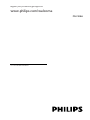 1
1
-
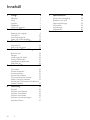 2
2
-
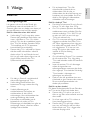 3
3
-
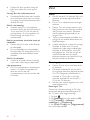 4
4
-
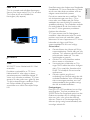 5
5
-
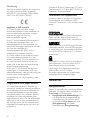 6
6
-
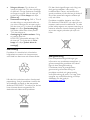 7
7
-
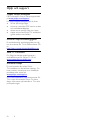 8
8
-
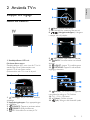 9
9
-
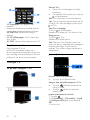 10
10
-
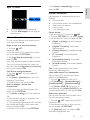 11
11
-
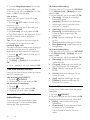 12
12
-
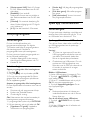 13
13
-
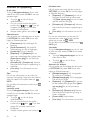 14
14
-
 15
15
-
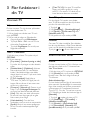 16
16
-
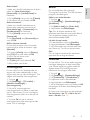 17
17
-
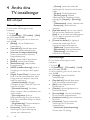 18
18
-
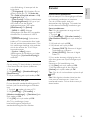 19
19
-
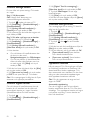 20
20
-
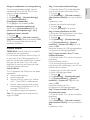 21
21
-
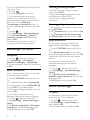 22
22
-
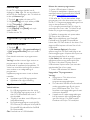 23
23
-
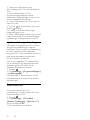 24
24
-
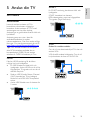 25
25
-
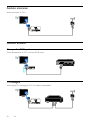 26
26
-
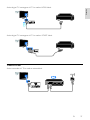 27
27
-
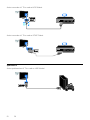 28
28
-
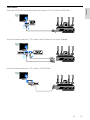 29
29
-
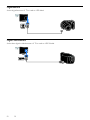 30
30
-
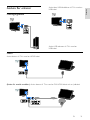 31
31
-
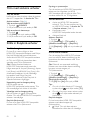 32
32
-
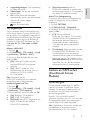 33
33
-
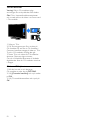 34
34
-
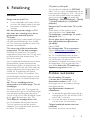 35
35
-
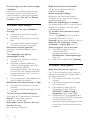 36
36
-
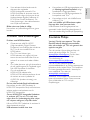 37
37
-
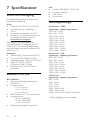 38
38
-
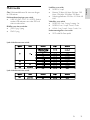 39
39
-
 40
40
-
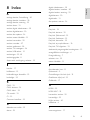 41
41
-
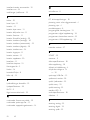 42
42
-
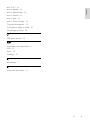 43
43
-
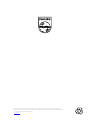 44
44
Philips 24PFL3108H Användarmanual
- Kategori
- LCD-TV
- Typ
- Användarmanual
- Denna manual är också lämplig för
Relaterade papper
-
Philips 55PFL4908T/12 Användarmanual
-
Philips 55PFL4528T/12 Användarmanual
-
Philips 46PFL3208T/12 Användarmanual
-
Philips 42PFL5038T/12 Användarmanual
-
Philips 22PFL3517T/12 Användarmanual
-
Philips 40PFL4308T/12 Användarmanual
-
Philips 65OLED855/12 Användarmanual
-
Philips 22PFL4008T/12 Användarmanual
-
Philips 221TE4LB/00 Användarmanual
-
Philips 241TE5LB/00 Användarmanual